
Co je třeba vědět
- Jít do Nastavení > Pošta > Účty > Přidat účet. Vyberte e-mailového klienta. Přidejte přihlašovací údaje a přidejte účet podle pokynů.
- Výše uvedené pokyny fungují pro následující e-mailové klienty: iCloud, Microsoft Exchange, Google, Yahoo, AOL a Outlook.com.
- Chcete-li přidat jiného klienta, zvolte jiný. Zadejte údaje o účtu a vyberte protokol: IMAP nebo POP. Vyplňte formulář a vyberte další.
Do aplikace Mail ve vašem iPhone můžete přidat libovolný ze svých e-mailových účtů, což vám umožní používat telefon k odesílání a přijímání zpráv z libovolného účtu. Tento článek ukazuje, jak přidat další e-mailové účty do iPhonu pomocí aplikace iOS Mail pro iOS 12 a novější.
Jak přidat další e-mailový účet na váš iPhone
Jakmile máte další e-mailový účet, jeho přidání do vašeho iPhone je jednoduché. Pokud e-mailový účet, který chcete přidat, pochází od AOL, Microsoft Exchange, Gmail, iCloud, Outlook.com nebo Yahoo, Apple do iOS integroval zkratky, které usnadňují přidávání (pokud je od jiného poskytovatele, přeskočte na dalšího sekce).
-
Na iPhonu otevřete Nastavení aplikace.
-
Vybrat Pošta > Účty. (Pokud používáte iOS 12, vyberte Hesla a účty.)
-
Vybrat Přidat účet.
-
Vyberte typ účtu nebo e-mailového klienta, který chcete přidat.
-
Vzhledem k tomu, že se kroky liší podle toho, jaký druh e-mailové adresy přidáváte, není v tomto okamžiku k dispozici žádná jediná sada pokynů. Obecně řečeno, zadáte svou e-mailovou adresu, poté heslo a poté můžete zvolit některá nastavení. Postupujte podle pokynů na obrazovce a e-mailový účet by měl být přidán do vašeho iPhone v několika krocích.
Aplikace Mail není jediná e-mailová aplikace dostupná pro iPhone. Můžete použít aplikaci Gmail, aplikaci Outlook nebo e-mailovou aplikaci třetí strany, která podporuje více účtů. Další informace najdete v části Nejlepší e-mailové aplikace pro iPhone 2019.
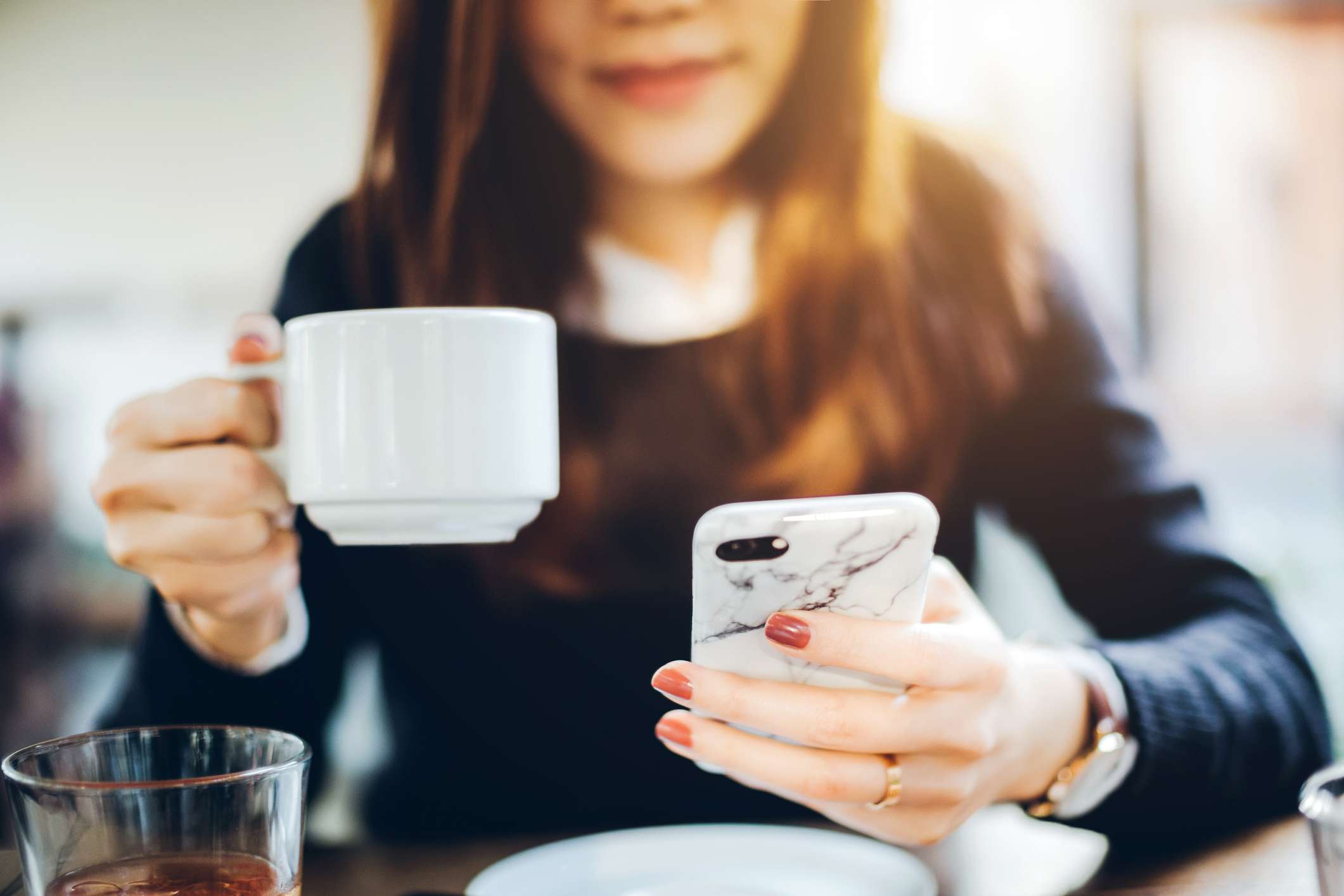
Jak ručně přidat e-mailový účet do vašeho iPhone
Pokud e-mailová adresa, kterou chcete přidat, pochází od jiného poskytovatele e-mailu než od poskytovatele v poslední části, postup se mírně liší (a potřebujete nějaké další informace). Opět budete muset tento účet u poskytovatele již nastavit. Pokud je to hotové, můžete do iPhone přidat další e-mailový účet takto:
-
Postupujte podle kroků 1-3 z poslední části.
-
Vybrat jiný.
-
Vybrat Přidejte poštovní účet.
-
Zadejte své jméno, e-mailový účet, který chcete přidat, heslo k účtu a popis nebo název e-mailového účtu, poté vyberte další.
-
Vyberte způsob, kterým chcete potvrdit e-mailový účet: IMAP nebo POP. Odkazy poskytují mnohem více podrobností o těchto dvou možnostech, ale krátká verze rozdílu spočívá v tom, že IMAP ponechá kopii e-mailu na e-mailovém serveru, zatímco protokol POP jej stáhne pouze do vašeho iPhone. Poskytovatel e-mailu vám možná řekl, abyste použili jeden nebo druhý. Pokud ne, klepněte na ten, který preferujete.
-
Vyplnit formulář. Klíčové informace, které potřebujete, jsou v Server příchozí pošty a Server odchozí pošty sekce. V těchto případech budete muset přidat název hostitele (něco jako mail.email.com) a uživatelské jméno a heslo pro přístup k tomuto serveru. Váš poskytovatel e-mailu vám to měl dát. Pokud ne, budete o to muset požádat.
-
Po přidání těchto podrobností klepněte na další.
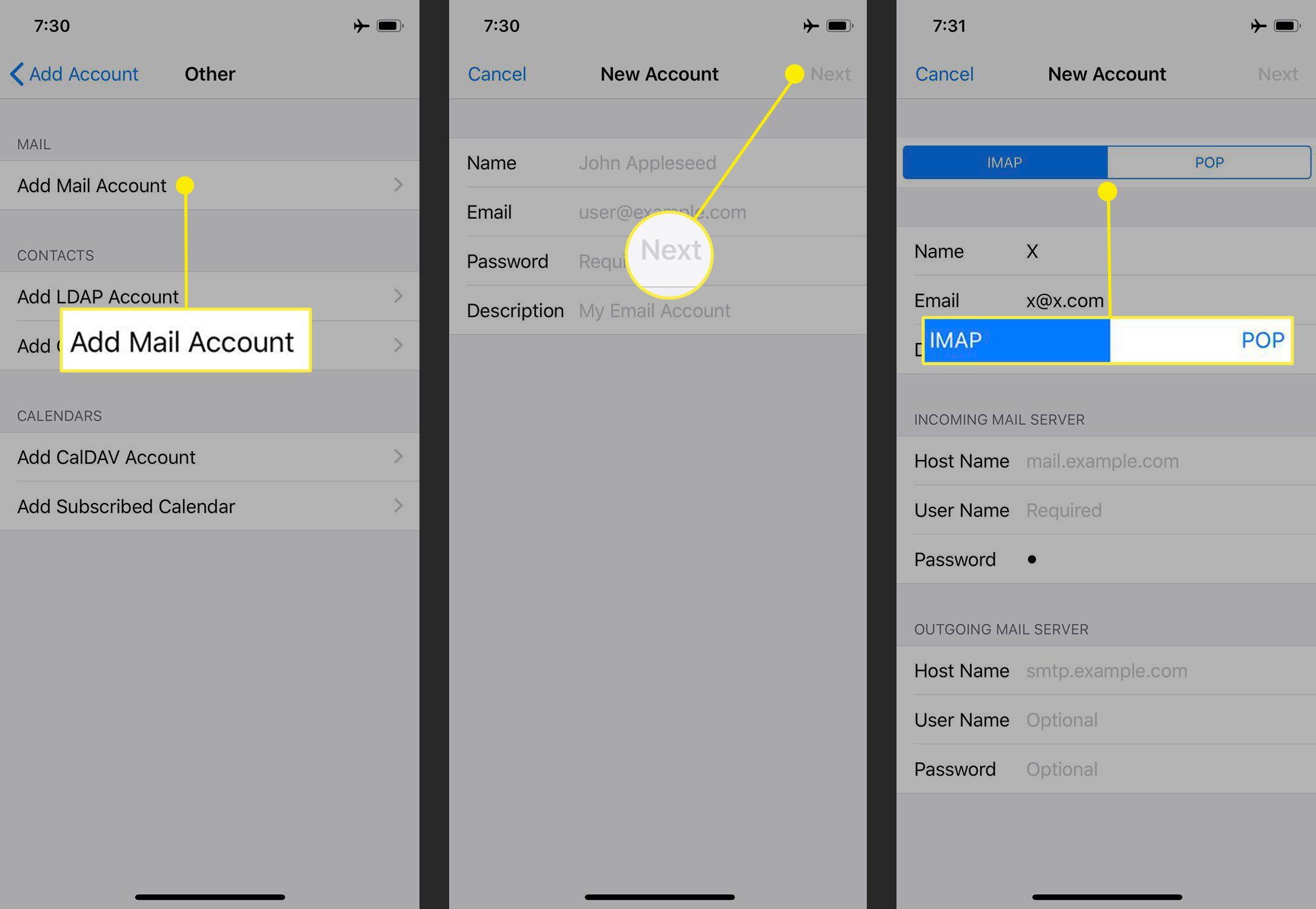
-
Aplikace Mail se pokouší kontaktovat e-mailové servery, jejichž podrobnosti jste přidali v kroku 7. Pokud je vše v pořádku, servery odpoví a váš e-mailový účet bude přidán do vašeho iPhone. Pokud něco není v pořádku, upozorní vás chyba. Opravte chybu a opakujte.
Pokud potřebujete tipy na nastavení nového účtu, podívejte se, jak vytvořit účet Gmail, jak vytvořit poštovní účet Yahoo a jak vytvořit nový e-mailový účet Outlook.com.